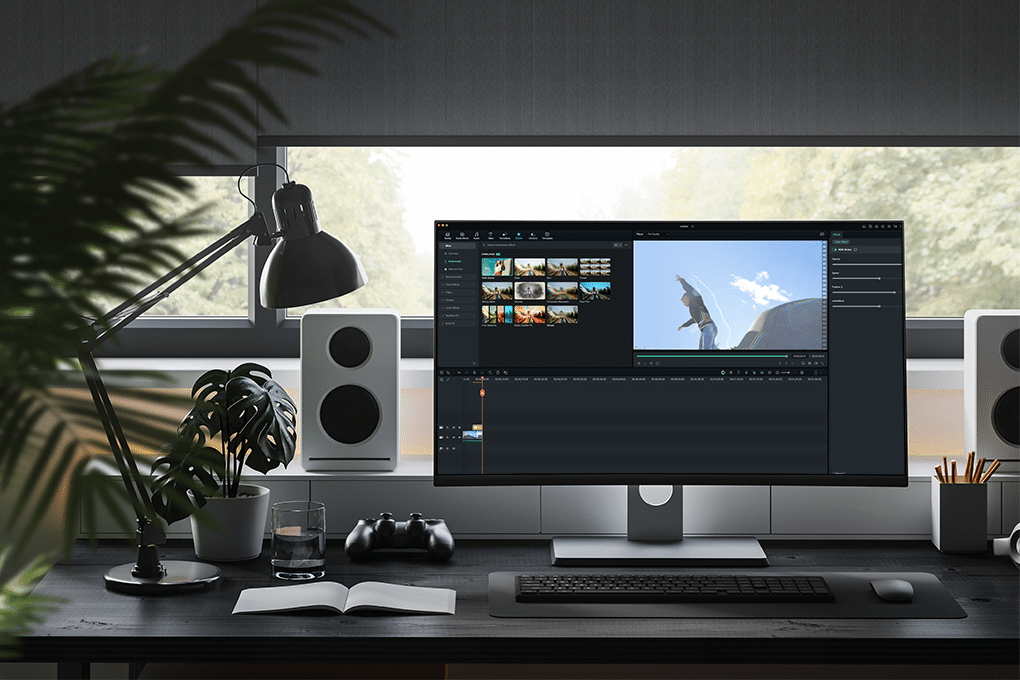InDas Hinzufügen von Untertiteln zu Ihren Videos ist nicht mehr optional, sondern eine Notwendigkeit.
Ob Sie nun Barrierefreiheit anstreben, die Zuschauerbindung verbessern oder ein mehrsprachiges Publikum ansprechen möchten - Untertitel sind heute ein fester Bestandteil der Videobearbeitung. iMovie, die integrierte Bearbeitungssoftware von Apple, ermöglicht das Hinzufügen von Untertiteln auf Mac, iPhone und iPad. Doch trotz der benutzerfreundlichen Oberfläche von iMovie kann der Prozess der Untertitelung mühsam sein, wenn man nicht weiß, wo man anfangen soll.
Diese Schritt-für-Schritt-Anleitung erklärt die genauen Methoden zum Hinzufügen von Untertiteln in iMovie auf allen Apple-Geräten. Ganz gleich, ob Sie auf einem Mac mit voller Zeitleistenkontrolle schneiden oder iMovie auf einem Mobilgerät mit eingeschränkten Formatierungsoptionen verwenden, Sie erfahren, wie Sie saubere, lesbare Untertitel erstellen, die perfekt auf Ihre Inhalte abgestimmt sind.
Inhaltsübersicht
Hinzufügen von Untertiteln in iMovie auf dem Mac

Wenn Sie auf einem Mac schneiden, bietet iMovie eine einfache Möglichkeit, Untertitel manuell zu Ihrem Video hinzuzufügen. Zwar werden die Untertitel nicht automatisch generiert, aber mit den integrierten Titelwerkzeugen können Sie klare, gut getimte Untertitel erstellen, die Ihre Inhalte aufwerten.
Führen Sie die folgenden Schritte aus, um Ihrem Projekt von Anfang bis Ende Untertitel hinzuzufügen.
Schritt 1: Einrichten Ihres iMovie Projekts
- Öffnen Sie iMovie auf Ihrem Mac.
- Klicken Sie auf "Neu erstellen" für ein neues Projekt oder wählen Sie ein bestehendes Projekt aus.
- Klicken Sie auf die Schaltfläche "Importieren" oder ziehen Sie Ihre Videodatei in die Zeitleiste.
- Überfliegen Sie Ihr Video, um sicherzustellen, dass es korrekt geladen wird.
Schritt 2: Auswählen eines geeigneten Untertitelstils
- Klicken Sie auf die Schaltfläche "Titel", um die Textstile anzuzeigen.
- Bewegen Sie den Mauszeiger zur Vorschau; verwenden Sie zur besseren Lesbarkeit Stile wie "Unteres Drittel" oder "Standard".
- Wählen Sie eine klare, gut lesbare Schrift und eine angemessene Größe.
Schritt 3: Hinzufügen und Anpassen von Untertiteln
- Ziehen Sie einen Titel auf die Zeitleiste.
- Doppelklicken Sie auf den Text, um ihn zu bearbeiten.
- Halten Sie die Untertitel kurz und bündig (weniger als 70 Zeichen).
- Wiederholen Sie dies für jedes Segment des Videos.
Schritt 4: Synchronisieren von Untertiteln mit Ihrem Video
- Spielen Sie das Video ab und überprüfen Sie das Timing der Untertitel.
- Passen Sie die Dauer an, indem Sie die Kanten des Schriftfelds in der Zeitleiste ziehen.
Schritt 5: Überprüfen Ihrer Arbeit
- Sehen Sie sich das gesamte Video an, um auf Tippfehler oder Zeitprobleme zu achten.
- Vorschau auf verschiedenen Bildschirmgrößen zur besseren Lesbarkeit.
Schritt 6: Exportieren Ihres Videos
- Klicken Sie auf "Datei" > "Freigeben" > "Datei".
- Wählen Sie Auflösung und Format und speichern Sie Ihr Video.
Wie man in iMovie auf dem iPad oder iPhone Untertitel hinzufügt
Sie verwenden iMovie auf einem iPad oder iPhone? Auch dann können Sie mit ein paar Fingertipps Untertitel hinzufügen. Die mobile Version von iMovie enthält alle grundlegenden Titelwerkzeuge, die Sie brauchen, um Untertitel manuell einzufügen und zu timen.
Hier erfahren Sie, wie Sie Untertitel direkt von Ihrem Gerät aus hinzufügen können.
- Öffnen Sie iMovie und erstellen oder öffnen Sie ein Projekt.
- Tippen Sie auf die "+" um der Zeitleiste ein Video hinzuzufügen.
- Tippen Sie auf die "T" (Titel) Symbol, um auf Textstile zuzugreifen.
- Wählen Sie einen untertitelfreundlichen Stil wie "Standard".
- Tippen Sie auf das Textfeld, um den Untertitel einzugeben.
- Ziehen Sie zum Positionieren und Anpassen der Untertiteldauer.
- Wiederholen Sie dies für jedes Untertitelsegment.
- Tippen Sie auf . Erledigtund exportieren Sie dann über das Symbol Freigeben.
Erzeugt iMovie automatisch Untertitel?
Im Gegensatz zu Adobe Premiere Pro erzeugt iMovie nicht automatisch Untertitel. Auch wenn Untertitel die Bearbeitungszeit um einiges verlängern, ist es das wert. Es gibt viele Vorteile des Hinzufügens von Untertiteln zu Videoinhalten.
Aber bevor Sie anfangen, Untertitel zu Ihrem Video hinzuzufügen, gibt es andere Alternativen, mit denen Sie einem Video automatisch Untertitel hinzufügen können. Sonix!
Wenn Sie Sonix verwenden, müssen Sie nur Folgendes tun vier einfache Schritte um Ihrem Video in wenigen Sekunden Untertitel hinzuzufügen:
Neugierig, wie es funktioniert? Probieren Sie es selbst aus und Registrieren Sie sich für 30 Minuten kostenlose Transkription mit vollständigem Zugang zu unseren Transkriptionsdiensten ohne Eingabe Ihrer Kreditkarte!
Hinzufügen von Untertiteln in iMovie: Ist Sonix AI besser als die DIY-Methode?
Wir haben die Schritte aufgelistet, die erforderlich sind, um einem iMovie Projekt manuell Untertitel hinzuzufügen. Sie sollten jedoch wissen, dass dies ein ziemlich zeitaufwändiger Prozess ist, vor allem, wenn Sie mehrere Inhalte in einer Woche veröffentlichen möchten.
Wenn Sie weniger Zeit mit der Bearbeitung und mehr Zeit mit der Erstellung neuer Videoinhalte verbringen möchten, ist es vielleicht besser, eine automatische AI-Untertitel-Generator wie Sonix für Ihre iMovie-Videos.
Denken Sie daran, dass Genauigkeit, Timing und Konsistenz der Schlüssel zu erfolgreichen Untertiteln sind. Mit Sonix können Sie Untertitel mit einer Genauigkeit von fast 99% in nur wenigen Minuten erstellen - und das jedes Mal.
Sie wollen uns nicht beim Wort nehmen? Klicken Sie hier um sich für 30 Minuten kostenlose Transkription zu registrieren. Vollständiger Zugang, und keine Kreditkarte erforderlich.
Wie man in iMovie Untertitel hinzufügt: Häufig gestellte Fragen
Wie kann man Untertitel in iMovie bearbeiten und anpassen?
Um Untertitel in iMovie zu bearbeiten und anzupassen, klicken Sie auf das Untertiteltextfeld in der Zeitleiste oder im Vorschaufenster. Von dort aus können Sie Schriftart, Größe, Farbe, Position und Dauer ändern. Sie können auch verschiedene Titelstile auswählen, indem Sie auf die Registerkarte "Titel" klicken und ein neues Format wählen, das zum Erscheinungsbild Ihres Videos passt.
Wie füge ich Hintergrunduntertitel in iMovie hinzu?
iMovie verfügt zwar nicht über eine eigene Funktion "Untertitel im Hintergrund", aber Sie können einen ähnlichen Effekt erzielen, indem Sie einen Titelstil mit einem Hintergrundfeld auswählen (z. B. "Standard" oder "Unteres Drittel einblenden"). Sie können auch einen einfarbigen Hintergrundclip hinter dem Untertitel platzieren, um die Lesbarkeit zu verbessern; achten Sie nur darauf, dass er in der Zeitleiste korrekt unter Ihrem Text positioniert ist.
Wie fügt man mehrere Untertitel in iMovie hinzu?
Um mehrere Untertitel in iMovie hinzuzufügen, ziehen Sie mehrere Titelclips in Ihre Timeline und platzieren Sie jeden Clip an der Stelle, an der ein neuer Untertitel erscheinen soll. Bearbeiten Sie jeden Titelclip einzeln mit dem richtigen Text und passen Sie das Timing an den Ton an. Sie können diesen Prozess für das gesamte Video fortsetzen und so viele Untertitel wie nötig einfügen.
Wie fügt man in iMovie automatisch Untertitel hinzu?
iMovie bietet keine integrierte automatische Untertitelerstellung. Wenn Sie Untertitel automatisch hinzufügen möchten, verwenden Sie ein Transkriptionstool wie Sonix. Sonix kann Untertitel mit einer Genauigkeit von bis zu 99% erzeugen, und Sie können die Untertiteldatei exportieren, um sie zusammen mit Ihrem Video in iMovie oder anderen Plattformen zu verwenden.